大家好,樂天來為大家解答以下的問題,關于怎么增加電腦運行內(nèi)存這個很多人還不知道,現(xiàn)在讓我們一起來看看吧!
1、方案一:開機加速方案二:增加物理內(nèi)存(從當?shù)卣覍I(yè)的實體維修點幫助增加物理內(nèi)存,如果沒有拆機經(jīng)驗的用戶建議不要自行操作。
2、防止操作失誤造成硬件損傷)。

電腦內(nèi)存占用過高怎么辦
方法一:
1、點擊左下角開始,選擇windows系統(tǒng)打開“控制面板”。
2、在控制面板中點擊“管理工具”。
3、進入管理工具后找到并雙擊“windows 內(nèi)存診斷”。
4、最后點擊“立即重新啟動并檢查問題”即可。
方法二:
1、鼠標右鍵“開始菜單”在彈出的菜單欄中選擇“任務管理器”選項,進入任務管理器界面后,選擇多余的進程,右鍵選擇關閉即可。這樣,電腦內(nèi)存占用率會有所下降。如圖下所示;
2、首先,按下“win+r”組合鍵,打開運行窗口,在運行窗口中輸入“control”回車,打開控制面板,如圖下所示;
3、進入控制面板界面后找到“系統(tǒng)”按鈕,并點擊進入,如圖下所示;
4、點擊“高級系統(tǒng)設置”,如圖下所示;
5、然后將彈出的小窗口切換在“高級”選項卡,點擊“設置”按鈕,如圖下所示;
6、依然是將窗口切換到“高級”選項卡,點擊“更改”按鈕,如圖下所示;
7、此時我們就可以進行自定義虛擬內(nèi)存大小,注意不能選的太大,2G或者4G即可,然后,我們點擊確定即可成功更改虛擬內(nèi)存,如下圖所示;
方法三:禁用superfetch服務——針對內(nèi)存小的用戶
1、快捷鍵“win+r”啟動運行,在文本框輸入“services.msc”后點擊確定或回車;
2、在打開的【服務】窗口找到【superfetch】服務,右擊選擇【屬性】,也可以快速雙擊打開;
3、在打開的屬性界面的【常規(guī)】選項卡,將【啟動類型】修改為【禁用】,然后點擊【停止】,最后點擊【確定】退出就行了。
方法四:增加內(nèi)存條
方法三關閉的服務雖然釋放了幾百兆的內(nèi)存空間,但是犧牲了一部分系統(tǒng)性能,建議大家增加一條內(nèi)存條,最好組裝成雙通道,這會對系統(tǒng)性能的提升比較大,內(nèi)存中的很多緩存都是用來提升運行速度的,尤其是對于玩游戲的用戶,最好增加到8g的雙通道。
關鍵詞: 怎么增加電腦運行內(nèi)存 電腦運行內(nèi)存怎么清理 電腦運行內(nèi)存怎么擴大 電腦運行內(nèi)存占用過高怎么辦













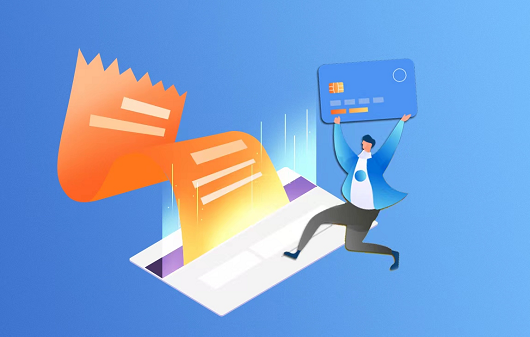






 營業(yè)執(zhí)照公示信息
營業(yè)執(zhí)照公示信息